Word文档怎么拆分成多个文档
- 浏览: 0
- |
- 更新:
有时候根据需求,我们需要将Word文档进行拆分,那么Word文档怎么拆分成多个文档?为此系统屋为你带来简单的Word文档拆分成多个文档方法,让你可以轻松的解决自己的问题,获取到更好的电脑使用玩法。
Word文档拆分成多个文档
1、首先我们通过选择功能中的选择格式相近的文本,对于需要拆分的内容进行选择。
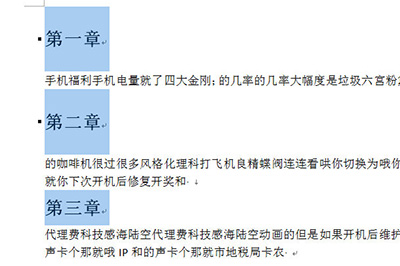
2、然后右键鼠标,选择段落功能,在打开窗口中选择大纲级别,然后设置为1级。
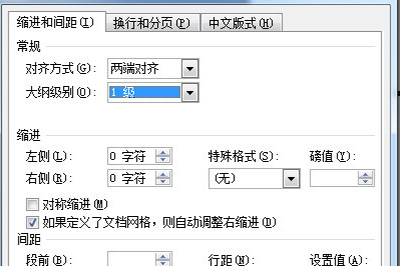
3、然后点击最上方的视图,然后选择大纲视图。
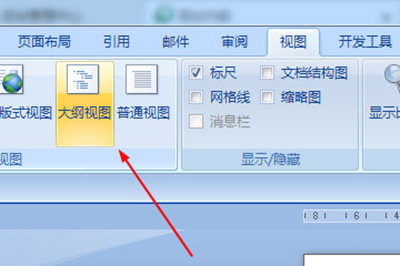
4、进入后CTRL+A全选文本,点击上方显示文档,点击【创建】。
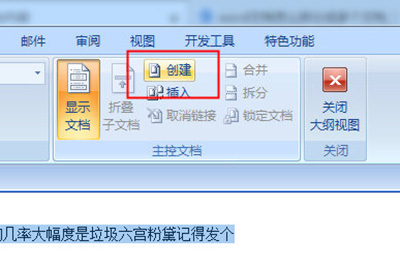
5、创建好后整个文档就被分成很多小块,最后我们对于文档进行保存,然后在保存的目录中你可以看到拆分成功了。
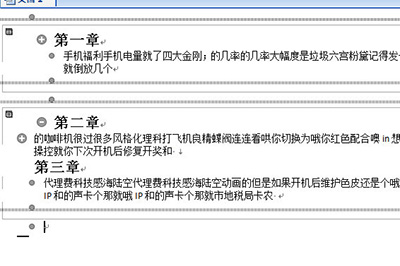
以上就是小编为大家整理的Word文档怎么拆分成多个文档、Word文档拆分成多个文档,想了解更多电脑软件使用相关内容,可以对系统屋进行关注!
热门教程
- 1 win7 32位安装版
- 2 win7纯净版镜像64位
- 3 win7纯净版镜像32位
- 4 win7纯净版系统镜像iso
- 5 win7纯净版系统镜像32位
- 6 win7纯净版系统镜像64位
- 7 win7纯净版系统镜像
- 8 深度win7系统镜像
- 9 深度win7系统32位
- 10 深度win7系统64位


